
Harry James
0
3361
157
Spild ikke penge på software til personlig brug! Der findes ikke kun gratis alternativer, de tilbyder sandsynligvis alle de funktioner, du har brug for, og kan være lettere og sikrere at bruge.
Hver eneste dag bruger du en forskellig blanding af software, og du er måske kommet til at tro, at du har brug for et kommercielt produkt til en af dine opgaver. Vidste du, at - til personlig brug - alternativer af høj kvalitet, gratis og open source er tilgængelige i stort set enhver softwarekategori? Lyder godt, ikke sandt? Jeg har fremhævet 14 forskellige applikationer, der enten er gratis eller open source og kan forhindre din tegnebog i at gå på en uønsket diæt.
Hvorfor Open Source?
Hvad er nøjagtigt gratis og open source-software? Mens begrebet fri software er let at forstå i en økonomisk forstand af ordet, kan software også være gratis i betydningen frihed. Open source-software er velkendt for at give dig frihed, mens du bruger programmet. Et open source-program defineres som et program, hvis kode er let tilgængelig for alle, der ønsker det. Dette giver folk friheden til at bruge det, til at dele det, til at ændre det til deres egne behov og studere det. Dette gør programmer muligvis mere sikre, fordi folk kan rapportere problemer, de finder, så alle kan studere koden, så udviklerne kan løse dem i stedet for at få disse problemer til at blive uopdaget.
Antivirus - Norton / Kaspersky vs. Avast! / AVG
$ 69,99 + / år for 3 pc'er vs. GRATIS
Den mest almindelige misforståelse omkring antivirus-software er, at du er nødt til at købe en for at den skal være god. Der er mange muligheder for betalte antivirusprogrammer, men mange mennesker ender med at gå efter løsninger som Symantec / Norton eller Kaspersky. Årsagerne til at bruge disse inkluderer:
- Garanteret support (og ofte billigere opgraderinger til næste års version)
- Inkluderer andre tjenester, såsom ondsindede websteddetektorer, genererede sikre adgangskoder og andet “Internetsikkerhed” værktøjer
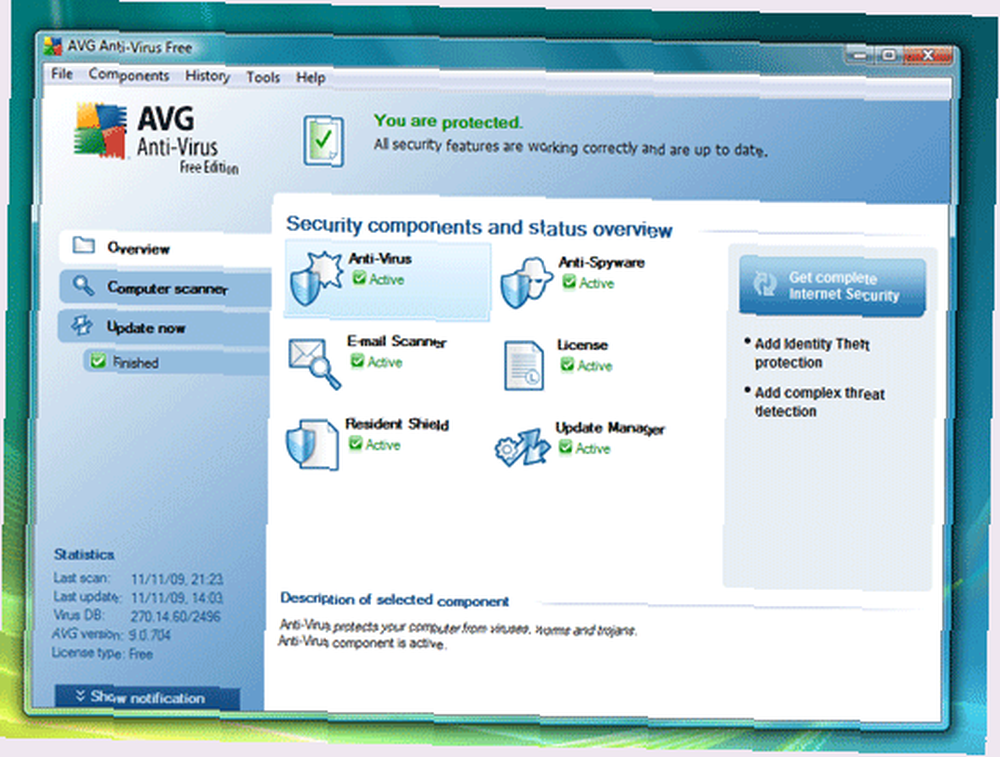
Selvom antivirus-software er vigtigt at have, tror jeg ikke, at du behøver at betale for det. I stedet kan du få fat i den gratis version af Avast! eller AVG og øve nogen sund fornuft, mens du surfer på Internettet. Årsagerne til at bruge den gratis version inkluderer:
- Få det samme niveau af virusbeskyttelse som det betalte produkt
- Fremskyn dit system med et slankere antivirusprogram
- Du kan nemt følge almindelige sikker internet-browsing-fremgangsmåder for at erstatte “Internetsikkerhed” funktioner
For flere gode gratis antivirusprogrammer, se denne liste over de 10 bedste gratis antivirusprogrammer. De 10 bedste gratis antivirusprogrammer. De 10 bedste gratis antivirusprogrammer. Uanset hvilken computer du bruger, har du brug for antivirusbeskyttelse. Her er de bedste gratis antivirusværktøjer, du kan bruge. .
Browser - Internet Explorer vs. Google Chrome
Gratis (proprietær) vs. GRATIS og mest open source
Browseren er uden tvivl det vigtigste stykke software på din computer, da de fleste computerbrugere bruger internettet i dag - meget. Alt online gøres i din browser, så det er vigtigt at sikre, at det fungerer godt og leverer de funktioner, du har brug for og ønsker. Det “betalt” software i denne kategori er Internet Explorer. Årsagerne til at bruge det inkluderer:
- God systemintegration med Windows (eksempel: Internetindstillinger findes i Kontrolpanel)
- Ældre webapplikationer og ældre websteder kræver muligvis stadig dens kompatibilitetstilstand.
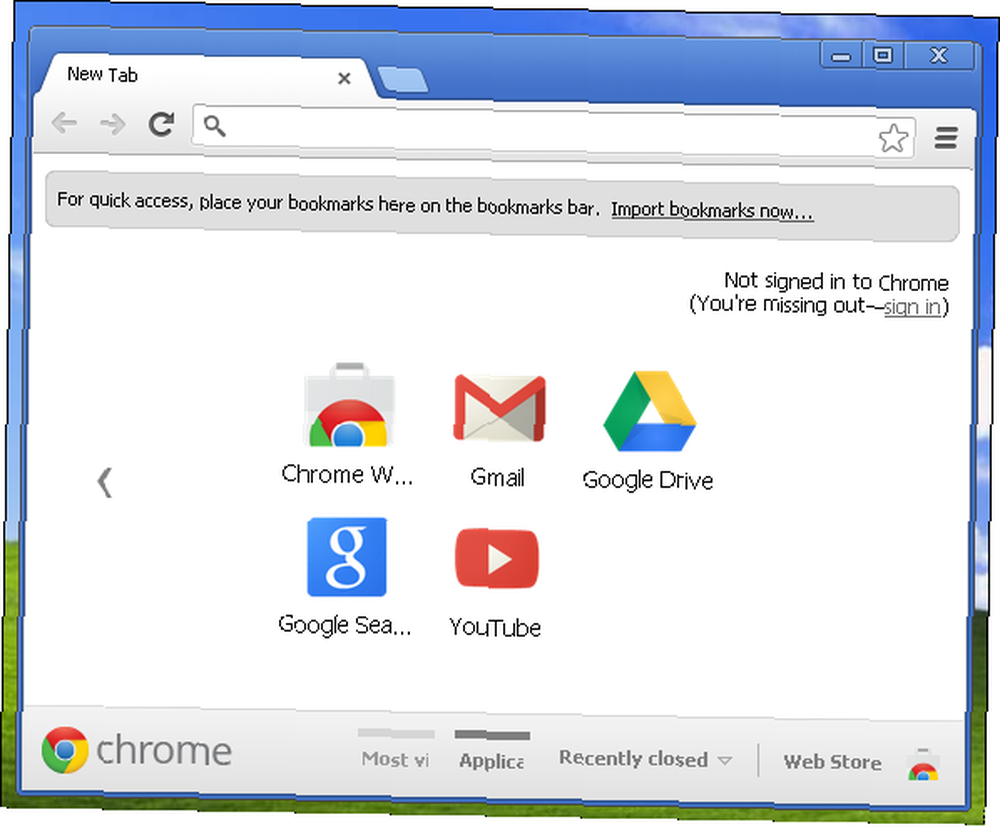
I stedet for Internet Explorer anbefaler jeg, at du prøver at bruge Google Chrome. Det er baseret på open source Chromium-projektet, men det er ikke et helt open source-program, fordi det inkluderer et par ekstra fra Google på toppen af Chromium. Det er helt gratis, og der er mange grunde til at bruge det:
- Stærk standardstøtte til moderne websteder
- Tillader synkronisering af personlige data ved at logge ind på din Google-konto
- Meget hurtig takket være komponenter som V8 Javascript-motoren
- Bruger en sikker model til proaktivt at reducere mængden af potentielle angreb på dit system
- Tilbyder et stort udvidelsesbibliotek fuld af populære navne
Udover Chrome kan jeg også anbefale Firefox. Det tilbyder mange af de samme funktioner som Google Chrome (med små justeringer eller erstatninger, såsom Mozilla-baseret synkroniseringsfunktion og en anden sikkerhedsmodel) og er en levedygtig erstatning for begge browsere. I modsætning til Google Chrome er Firefox helt gratis og open source, der stilles ingen spørgsmål.
E-mail - Outlook vs. Gmail
$ 109.99 + vs. GRATIS
Traditionelt set har folk tyet til en e-mail-klient for at administrere alle deres e-mail-konti. Den foretrukne e-mail-klient har altid været Outlook, der koster $ 109.99 for sig selv eller $ 219.99 +, når den købes med en version af Office, der inkluderer Outlook. Årsagerne til at bruge det inkluderer:
- Det kan oprette forbindelse til enhver e-mail-konto, inklusive Exchange-konti
- Synkroniser perfekt med Exchange-baseret kalender, opgaver, memo og mere
- Meget tilpasselig Bliv en Pro Outlook-bruger ved at undgå almindelige fejl Bliv en Pro Outlook-bruger ved at undgå almindelige fejl Hvis du arbejder i et typisk kontormiljø, er oddsene temmelig gode for, at postsystemet er en udveksling og at den valgte mail-klient er Outlook. Vi har dækket Outlook her kl… og tilbyder omfattende sikkerhedsindstillinger
- På grund af ovenstående tre punkter er det meget godt for virksomhedsmiljøer
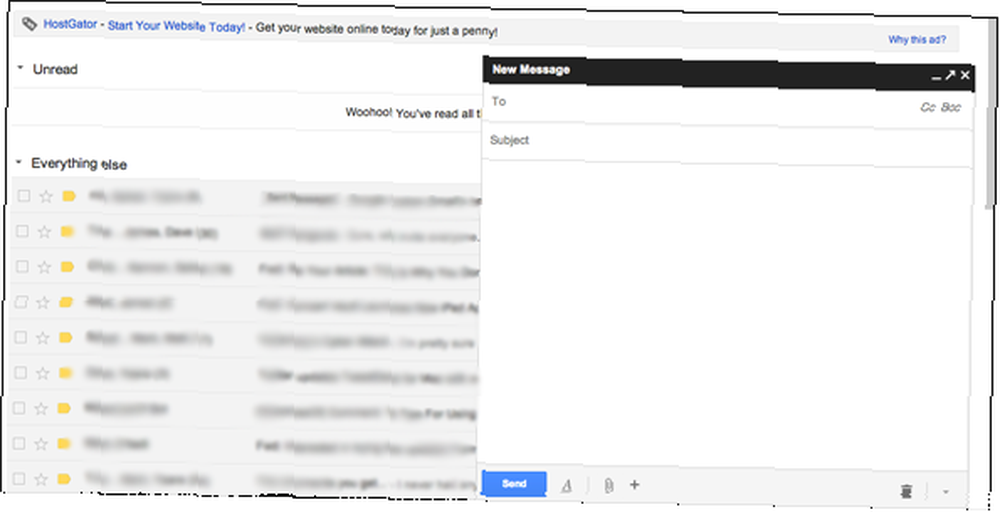
Hvis du ikke har brug for funktioner på virksomhedsniveau (som er forvirrende og ikke alligevel oversættes til en fornøjelig e-mail-oplevelse), skal du bruge noget, der er beregnet til dig, den almindelige bruger / forbruger. I ikke-virksomhedsmiljøer anbefaler jeg at bruge Gmail Begyndervejledning til Gmail Begyndervejledning til Gmail Du har muligvis allerede en Gmail-konto. Eller overvejer du at tilmelde dig en. Denne guide har alt hvad du har brug for for at få mest muligt ud af den skinnende nye Gmail-konto. . Årsagerne til at vælge at bruge det inkluderer:
- Kraftige filtre
- Sorterer e-mail baseret på algoritmisk beregnet betydning
- E-mail er tilgængelig på enhver computer med en browser og internetforbindelse, så ikke mere downloader e-mails eller synkroniserer dem
- Let at oprette forbindelse til din Gmail-konto på mobile enheder
Gmail er virkelig en glæde at bruge, men hvis du stadig foretrækker en e-mail-klient, vil jeg anbefale Thunderbird. Det er helt gratis og open source, og tilbyder de fleste af de samme funktioner som Outlook (minus Exchange-support primært). Faktisk anbefaler Ryan fem udvidelser til Thunderbird, der kunne gøre det bedre end Gmail 5 Thunderbird-tilføjelser, der vil gøre det bedre end Gmail 5 Thunderbird-tilføjelser, der vil gøre det bedre end Gmail. I mange år skiftede jeg mellem en hel række af e-mail-klienter. Først gik jeg med Outlook Express. Så købte jeg en ny computer og besluttede at teste farvandet med Thunderbird. Når Gmail blev ... .
Office Suite - Microsoft Office vs. LibreOffice
$ 139 + vs. GRATIS og Open Source
Stort set alle har brug for at installere en kontorpakke for at få adgang til dokumenter, præsentationer og regneark, der er sendt til dig af venner, klassekammerater, kolleger og andre. Hvis du leder efter et betalt produkt i denne kategori, er den eneste vej at gå Microsoft Office. Årsagerne til at bruge det er:
- Indeholder de fleste funktioner, såsom stærkt kapable makroer og avanceret stave- og grammatikontrol
- Kommer ofte forudinstalleret på dit system
- Standardformater, der bruges over hele verden, er Microsoft Office-formater; de tilbyder garanteret kompatibilitet
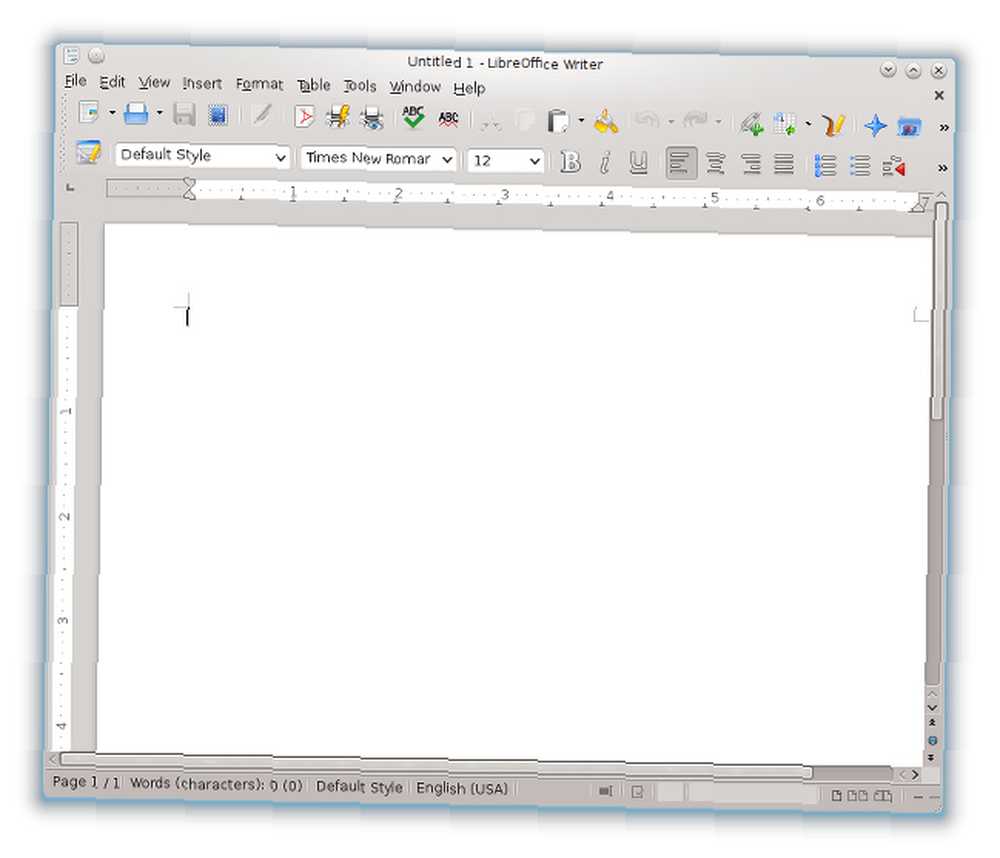
Hvis du ikke er så ivrig efter at bruge så mange penge på en kontorpakke (eller $ 99.99 / år eller $ 9.99 / måned for den nye Office 365-abonnementstjeneste), ville det bedste alternativ være LibreOffice LibreOffice - En gratis Office Suite til Windows, Linux & Mac LibreOffice - En gratis kontorpakke til Windows, Linux og Mac. Årsagerne til at bruge det inkluderer:
- Indeholder grundlæggende funktioner og mellemniveauer (jo mere avanceret det bliver, desto mere sandsynligt understøttes det ikke eller er ikke kompatibelt med Office)
- Kendt interface, der ligner mere Office 2003 (før båndet blev introduceret)
- Kompatibilitet er anstændig, selv på de nyere .docx, .pptx, .xlsx-formater.
Naturligvis er det store problem med LibreOffice, at det ikke er perfekt kompatibelt med Microsoft Office - og det vil det heller aldrig være. Tre andre indstillinger inkluderer WPS Office, Google Drive og SkyDrive OneDrive vs Google Drive - Hvilken er bedst til Office-produktivitet? OneDrive vs Google Drive - Hvilken er bedst til Office-produktivitet? Efterhånden som skubben mod webapps har udviklet sig, er vi nu mødt med to kraftige skyløsninger - SkyDrive og Google Drive. Disse to indstillinger tilbyder alle de nødvendige værktøjer til filsynkronisering og kontorproduktivitet…. WPS Office er en separat office-applikationssuite WPS Office til Linux ser så godt ud som MS Office, udfører endnu bedre WPS Office til Linux ser ud som god som MS Office, klarer sig endnu bedre, hvilket emulerer båndgrænsefladen, men kompatibiliteten er subpar og gør ikke ' t dækker endda de nyere formater. Google Drive og SkyDrive tilbyder ikke meget forbi de grundlæggende funktioner, men i det mindste har du alt dit arbejde online, så det ikke går tabt, og du kan arbejde på enhver computer med en browser. I det mindste med SkyDrive har du bedre dokumentkompatibilitet.
Du kan også tjekke endnu flere alternativer til Microsoft Office 9 af de bedste gratis og lave omkostningsalternativer til Microsoft Office 9 af de bedste gratis og lave omkostningsalternativer til Microsoft Office Microsoft Office har domineret markedet for tekstdokumenter, regneark og dias viser i årevis, og med god grund - det er en af de bedste. Der er dog en ulempe, og det er prisen ... .
Hvis kompatibilitet er helt afgørende for alle mulige funktioner, bliver du nødt til at holde fast ved Microsoft Office.
Billedredigering - Adobe Photoshop vs. GIMP
$ 19,99 + / måned vs. GRATIS og Open Source
Jeg tvivler meget på, at nogen endnu ikke har hørt om Photoshop, og der er mange grunde til, at dette er tilfældet. Det er et fremragende værktøj, og Adobe beder bestemt om en god del af dine penge til at bruge dem. På trods af sin dyre pris inkluderer nogle af grundene til at bruge den:
- Forenklede arbejdsgange
- Innovative funktioner såsom indholdsbevidst størrelse
- De facto værktøj brugt af professionelle
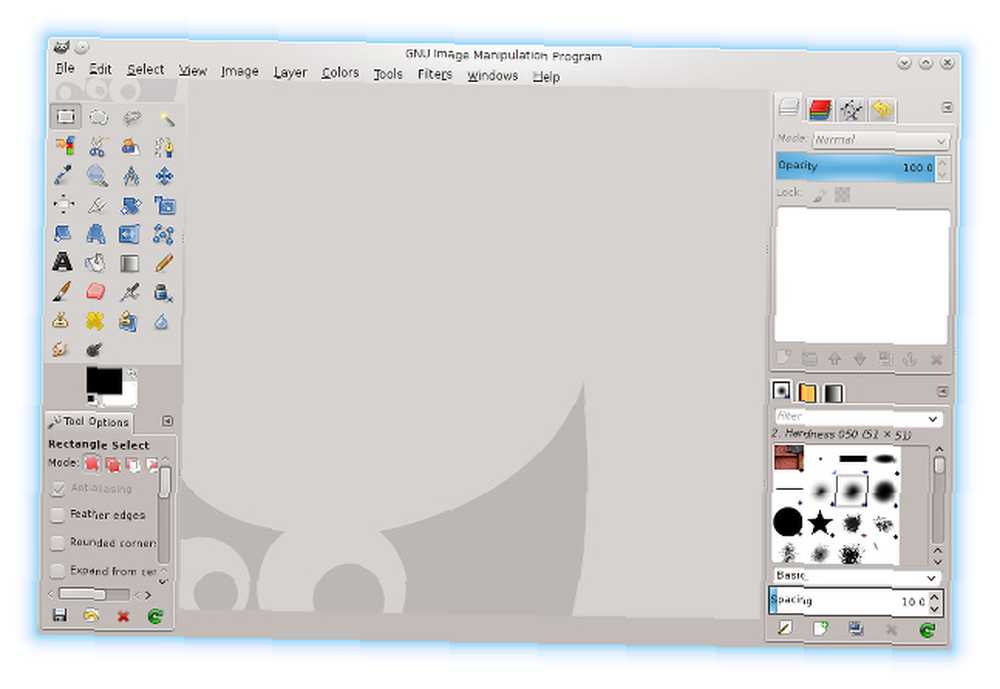
På trods af de mange ting, Photoshop har til det, kan du bruge GIMP til praktisk talt at erstatte Photoshop (især hvis du ikke har behov på professionelt niveau). Årsager til at bruge GIMP inkluderer:
- Indeholder stort set alle de samme funktioner
- Funktioner, der ikke er inkluderet, kan redegøres for via plugins
- Anstændig kompatibilitet med PSD-filer
- Cross platform
Som nævnt ovenfor, for at kompensere for nogle af manglerne ved GIMP, kan du installere visse plugins, der kan give nogle yderligere funktioner såsom RAW-billedbehandling eller indholdsbevidst størrelse. Det er ikke en perfekt erstatning, men det er i stand til at gøre en hel masse. Der er mange tastaturgenveje, og tutorials om, hvordan man tegneserie dine fotos Sådan tegneseriefigurer dine fotos med GIMP Sådan tegneseriefigurer dine fotos med GIMP, bytt ansigter Sådan sætter du dit ansigt på en anden krop ved hjælp af GIMP Sådan sætter du dit ansigt på En anden krop, der bruger GIMP, har du nogensinde spekuleret på, hvordan du ser ud på en berømtheds krop? Nå, du kan stoppe med at undre dig! Her er, hvordan man overlejrer et hoved på et andet organ ved hjælp af GIMP. , opret talebobler Sådan opretter du talebobler til skærmbilleder i GIMP Sådan opretter du talebobler til skærmbilleder i GIMP og mere. Jeg vil anbefale GIMP til alle undtagen fagfolk, der virkelig har brug for at bruge enhver avanceret funktion på Photoshop.
Udover GIMP er der også Paint.NET, et gratis program, der giver lignende funktionalitet. Selvom det er en fremragende applikation, er Photoshop og GIMP ofte at foretrække frem for Paint.NET.
Vektorgrafikredigering - Adobe Illustrator vs. Inkscape
$ 19,99 + / måned vs. GRATIS og Open Source
Selvom dette ikke er noget, som hverdagslige mennesker måske kan dykke ned i, er vektorgrafikredigering stadig interessant at røre rundt med (med de rigtige selvstudier, selvfølgelig). For dem, der ikke ved, ligner vektorgrafik almindelig grafik oprettet i Photoshop og lignende applikationer, men disse bruger vektorer i stedet for pixels, så de er meget mere skalerbare uden at ofre kvalitet på noget opløsningsniveau. Den foretrukne betalte ansøgning til denne kategori ville være Adobe Illustrator, og her er nogle af grundene til, at du vil bruge den:
- Tilbyder avancerede funktioner såsom:
- Rediger SVG-kilde direkte
- Kloner, flisebelagte kloner, rediger kloner på lærred
- Taster til at flytte / rotere / skalere efter skærmpixel
- Former som objekter
- Rediger gradueringer med håndtag på lærredet
- Rediger noder med tastatur
- Fyld med et enkelt malingsspand
- Farvelægning over objekter
- Som et Adobe-produkt ses Illustrator som den professionelle standard. Hvis du er interesseret i at gå ind i dette felt, er Illustrator et must (såvel som CorelDraw).
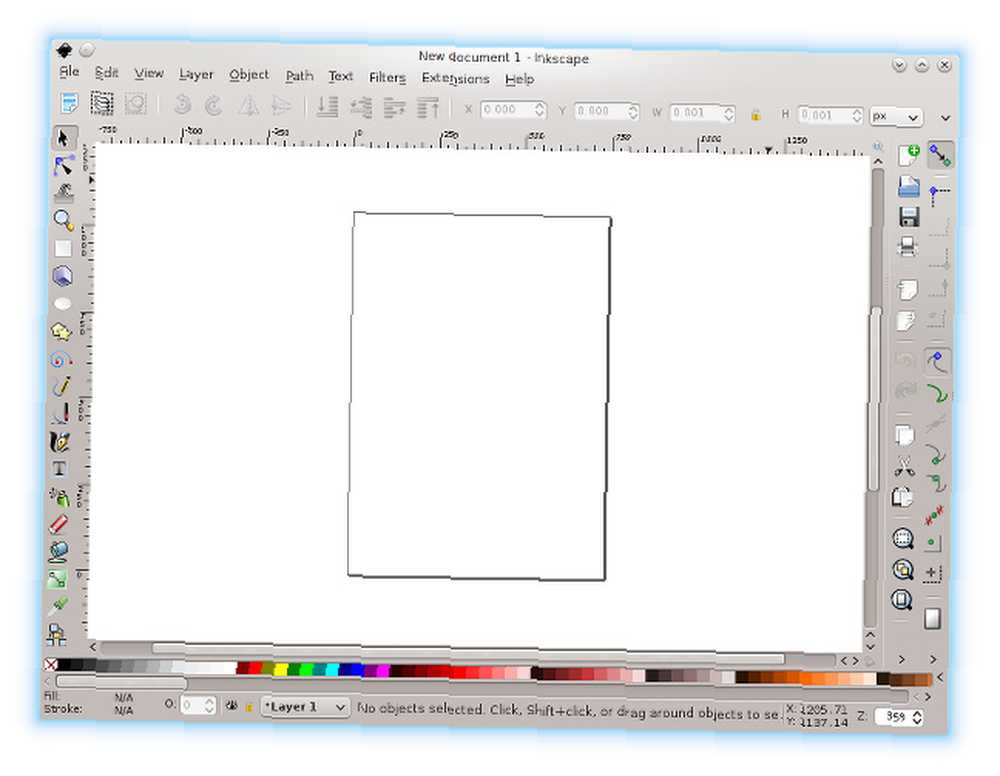
Hvis at bruge $ 20 hver måned bare til Illustrator er for meget på din tegnebog, kan du se på Inkscape i stedet. Ud over at være fri og open source, her er et par grunde til, at du vil bruge det:
- Tilbyder de fleste SVG-funktioner udover de Illustrator-specifikke, der er anført ovenfor
- Kryds platform, så du kan dele dit arbejde med enhver anden person - de kan installere Inkscape!
Ser du to Adobe-produkter her? Du kan også fortsætte med at udskifte resten af Adobe creative suite Say Goodbye til Adobe Creative Suite Say Goodbye til Adobe Creative Suite .
Medieafspilning - Splash Pro EX Player vs. VLC Media Player
$ 29,95 vs. GRATIS og Open Source
Endelig ser vi på medieafspilning. Hvis standard Windows Media Player bare ikke klipper det for dig, er nogle af de populære betalte medieafspillere som Splash Pro EX Player muligvis på din ønskeliste. Årsagerne til at bruge det inkluderer:
- Afspiller de fleste lyd- og videoformater
- Du kan eksportere medier til forskellige formater
- Bruger accelerationsteknologier som NVIDIA CUDA og Intel QuickSync
- Som et betalt produkt får du kundesupport, hvis der er problemer
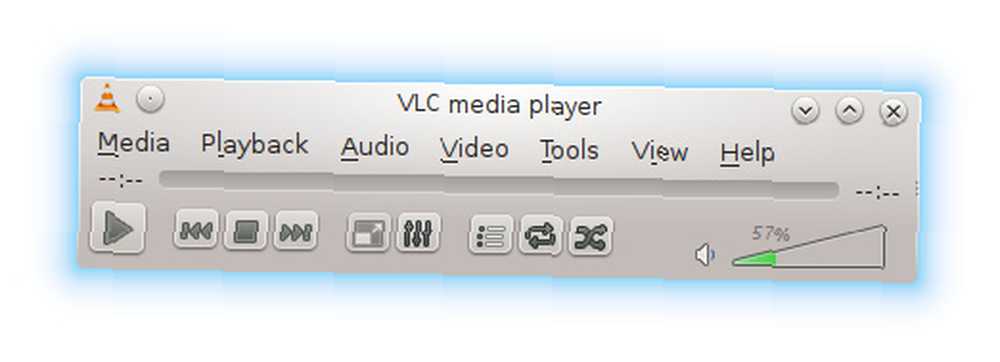
På trods af denne funktionsliste anbefaler jeg virkelig, at du går med VLC Media Player VLC Media Player - Spiller det virkelig alt? VLC Media Player - Spiller det virkelig alt? . Denne gratis og open source medieafspiller tilbyder mere end nok grunde til, at du kan bruge den:
- Afspiller stort set ethvert tænkeligt format
- Tilbyder hardwareacceleration, som skulle være nok til at afspille 1080p-videoer eller endda 4K-videoer
- Letvægts- og tværplatform
Selvom VLC ikke leverer eksportfunktionalitet, ville jeg ikke nødvendigvis tro, at en medieafspiller skulle være i stand til at gøre det. I tilfælde af at du ønsker denne funktion, kan du også bruge håndbremsen til videoomdannelse. Det giver dig mulighed for at bevæge dig mellem praktisk taget ethvert format, så det får jobbet gjort sikkert.
Konklusion
Der er masser af andre open source-alternativer til forskellige betalte applikationer, men disse er de vigtigste, som de fleste mennesker kan og vil bruge. Der er desuden andre open source-applikationer, der kan gælde for de ovennævnte kategorier, men jeg har valgt at ekskludere dem, fordi de simpelthen ikke er blandt de øverste valg.
For flere gode applikationer, se vores Bedste Windows-softwareside!
Hvilke open source-applikationer bruger du i stedet for betalt software? Vil du overveje at udskifte hele operativsystemet? Fortæl os det i kommentarerne!
Billedkredit: Joybot











